Come personalizzare le impostazioni di controllo ortografico e grammaticale in Outlook
Ortografia e grammatica(Spelling and Grammar) è un'ottima funzionalità per apportare modifiche al testo ed è disponibile in tutte le applicazioni di Microsoft Office , come Word , Excel , PowerPoint , Publisher e Outlook . Consente all'utente di correggere l'ortografia e gli errori di pronuncia nel documento. Il tipo di suggerimenti visualizzati in caso di errore è:
- Quando c'è un errore di ortografia, è indicato da uno scarabocchio rosso.
- Quando c'è un errore grammaticale, è indicato da una doppia sottolineatura blu.
- Quando c'è un errore di perfezionamento, è indicato da una sottolineatura viola.
Personalizza le (Customize Spelling)impostazioni(Settings) di ortografia e grammatica(Grammar) in Outlook
Apri Outlook .
Fare clic sulla scheda File .
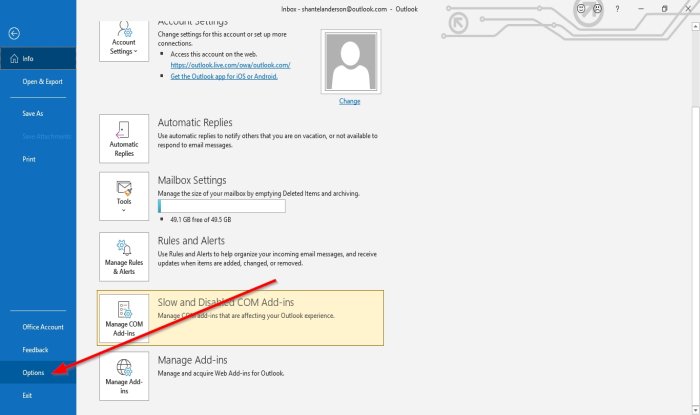
Nella vista Backstage(Backstage View) , fare clic su Opzioni(Options) .
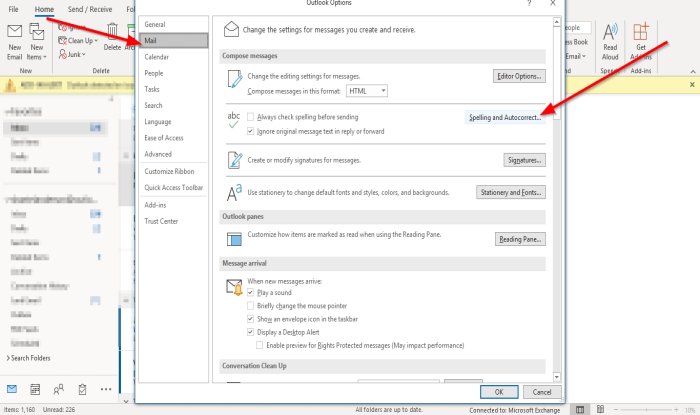
Verrà visualizzata una finestra di dialogo Opzioni di Outlook ;(Outlook Options)
All'interno della finestra di dialogo Opzioni di Outlook(Outlook Options) , fare clic sulla scheda Posta .(Mail)
Nella pagina Posta(Mail) nella sezione Scrivi messaggi(Compose Messages) , fai clic sul pulsante Ortografia e correzione automatica(Spelling and Autocorrect) a destra.

Apparirà una finestra di dialogo Opzioni dell'editor .(Editor Options)
All'interno della finestra di dialogo Opzioni dell'editor(Editor Options) , nella pagina Verifica nella sezione (Proofing)Quando si corregge l'ortografia nei programmi di Microsoft Office(When correcting spelling in Microsoft Office programs ) .
È possibile selezionare le opzioni di correzione ortografica e scegliere i dizionari che si desidera utilizzare.
È possibile fare clic sulla casella di controllo Suggerisci solo dal dizionario principale o fare clic sul pulsante (Suggest from the main dictionary only )Dizionari personalizzati(Custom Dictionaries) per creare il dizionario.
Nella sezione Quando si corregge l'ortografia in Outlook(When correcting spelling in Outlook) , puoi scegliere una qualsiasi delle opzioni di controllo grammaticale o ortografico che desideri.
Puoi selezionarli facendo clic sulle caselle di controllo.
Puoi anche personalizzare i controlli che l' editor eseguirà per la grammatica e il perfezionamento(hecks Editor will perform for Grammar and Refinement) scegliendo dalla casella di riepilogo Scrivi stile(Write Style) .
Puoi scegliere di selezionare Grammatica(Grammar) e Perfezionamento o Grammatica(Refinement or Grammar) .
Se scegli di fare clic sul pulsante Impostazioni(Settings ) a sinistra della casella di riepilogo Stile di scrittura(Write Style) , verrà visualizzata una finestra di dialogo Impostazioni (Settings)grammaticali .(Grammar)

All'interno della finestra di dialogo Impostazioni grammaticali(Grammar Settings) , puoi scegliere quali comandi desideri che Grammatica e Affinamento(Grammar and Refinement) o Grammer eseguano. Quindi, fare clic su OK .
Al termine della personalizzazione delle impostazioni di ortografia e grammatica nella finestra di dialogo Opzioni dell'editor , fare clic su (Editor Options)OK .
Spero che aiuti; se hai domande, commenta qui sotto.
Ora leggi(Now read) : Come aggiungere la data di scadenza alle e-mail in Outlook(How to add Expiration Date to Emails in Outlook) .
Related posts
OutlookTools: Access Outlook Settings & Troubleshooting Tools Facilmente
Outlook Calendar Checking Tool (CalCheck) segnala problemi con le voci
Come configurare le impostazioni IMAP di Gmail in Outlook
Come mostrare Spelling and Grammar tool su Quick Access Toolbar in Word
Spelling, Style, Grammar Checker Plugins & Software
Convert NSF a PST Usando GRATUITO NSF a PST converter Strumenti
Dov'è Outlook.exe location su Windows 10?
Come abilitare Dark Mode in OneNote or Outlook
Come rendere Outlook download tutte le email da server
Come ottimizzare l'app Outlook mobile per il tuo telefono
Messaggio di errore di caricamento Outlook error su Android mobile
Come creare un Contact Group in Outlook per inviare e-mail alla rinfusa
Fissare custom dictionary non è disponibile per essere aggiornato in Outlook
L'attuale mail client non può soddisfare lo messaging request - Outlook error
Come inoltrare e-mail o disabilitare l'inoltro non autorizzato in Outlook.com
Autocomplete non funziona correttamente in Outlook
Come aggiungere una tabella in Gmail and Outlook email messages
Outlook.com non riceve o invia e-mail
Stop Outlook da aggiungere automaticamente gli eventi Calendar dalle e-mail
Come archiviare Emails e recuperare le e-mail archiviate in Outlook
